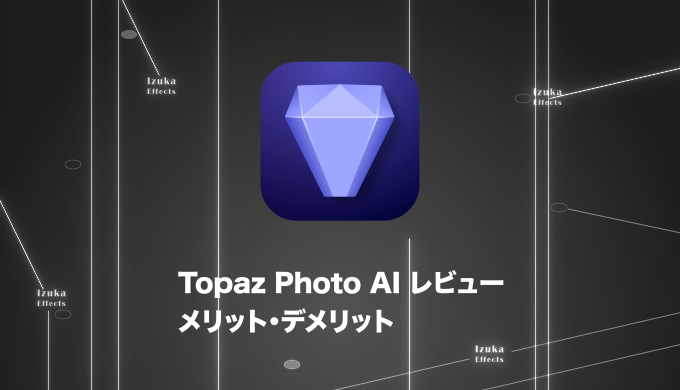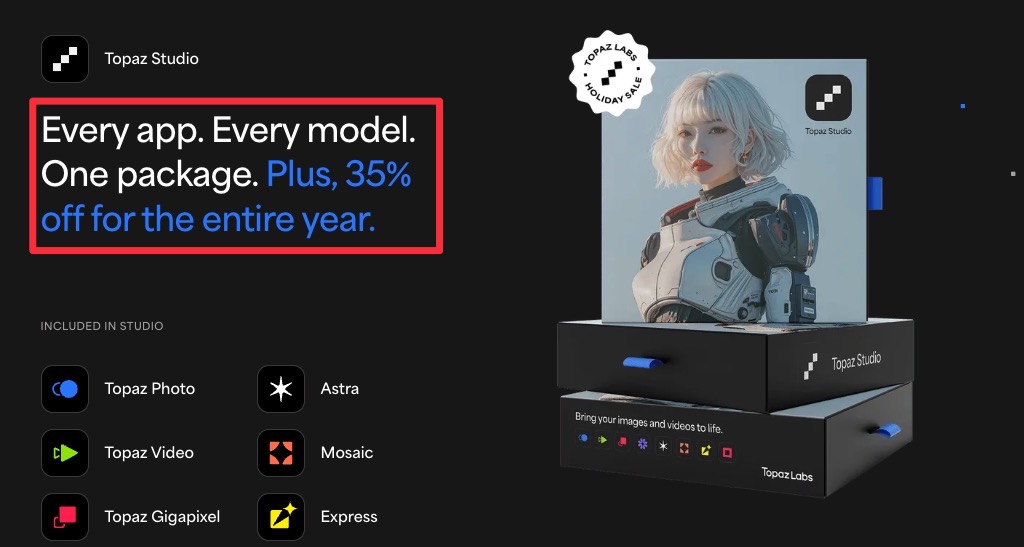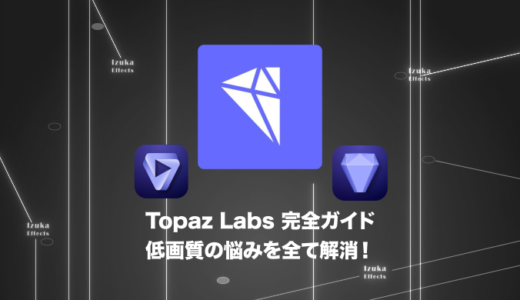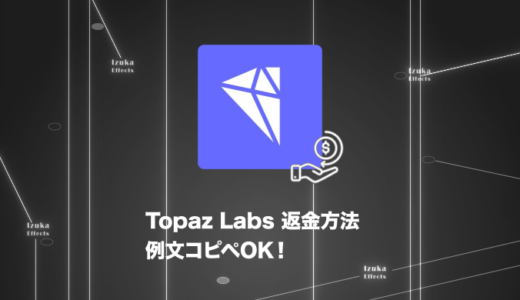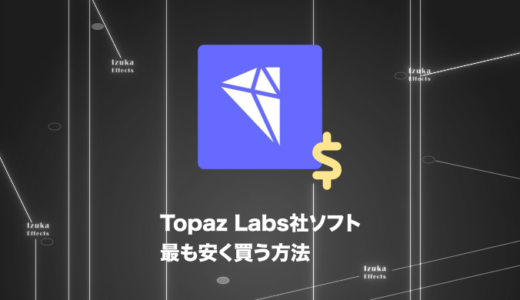こんにちわ!
3D・映像編集者 & オンライン講師のデリュージョン飯塚と申します!
今回は!Topaz Photoを徹底レビュー!
実際に使ってみて分かったメリット・デメリットを解説します!
- Topaz Photoの購入を検討している
- 実際に使っている人のレビューが聞きたい
僕は普段は映像や3Dの編集をしています。
Topaz Photoは素材の高画質化が簡単なので長年お世話になっていますね。
かなりおすすめなソフトです。
それではいきましょう!
目次
Topaz Photoを徹底レビュー
◎高画質化のクオリティが高い
メイン機能である高画質化。
これのクオリティは半端ないですね。
ノイズ除去、スケールアップ、などなど機能・品質は完璧だと思います。
公式サイトに高画質化のビフォーアフターがあるので参考にして欲しいのですが、
とんでもなく綺麗になっています。


実際に僕も上記画像を高画質化してみました。
かなり綺麗になっているのが一目でわかると思います。
ちなみにこの画像を作るのに5分もかかっていません。すごく使いやすいです。


特に「人の顔」はかなり高画質化が期待できます。
非常に綺麗になります。

クオリティは本当に高くて天晴れです。
Topaz Photoにサンプルがいくつかあるのでぜひご参考ください。
◎使い方がシンプル
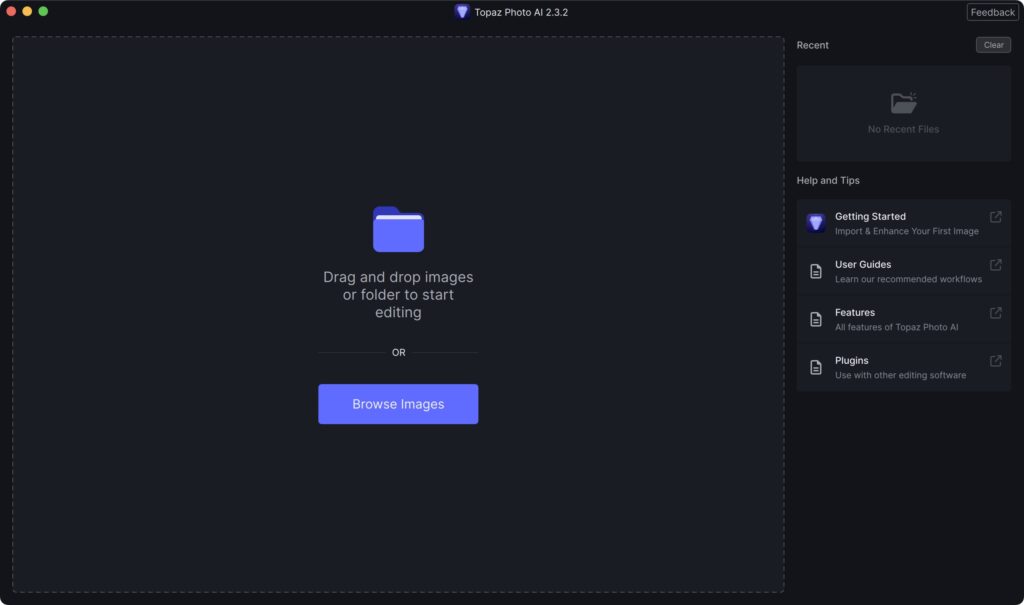
Topaz Photoは使い方がシンプルで非常に使いやすいです。
上記はTopaz Photoを開くと最初に現れるウィンドウですが、
まずはここに高画質化したい画像をドラッグ&ドロップします。

するとすぐに高画質化がスタート。
右のメニューで使いたい機能をON/OFFし微調整していく。
これだけでOK。かなりシンプルですよね。
色々機能があるように見えますが、
実際に使う機能は4つぐらいしかないのですぐに使いこなせるようになります。
使いこなせるかな...むずかしそうだな...と買う前は思っていましたが、
めちゃくちゃ簡単だったので安心しました。

ビフォーアフターも比較しやすい。
使い方が簡単、かつ、UIが優秀で良いですね!
◎動作が軽い
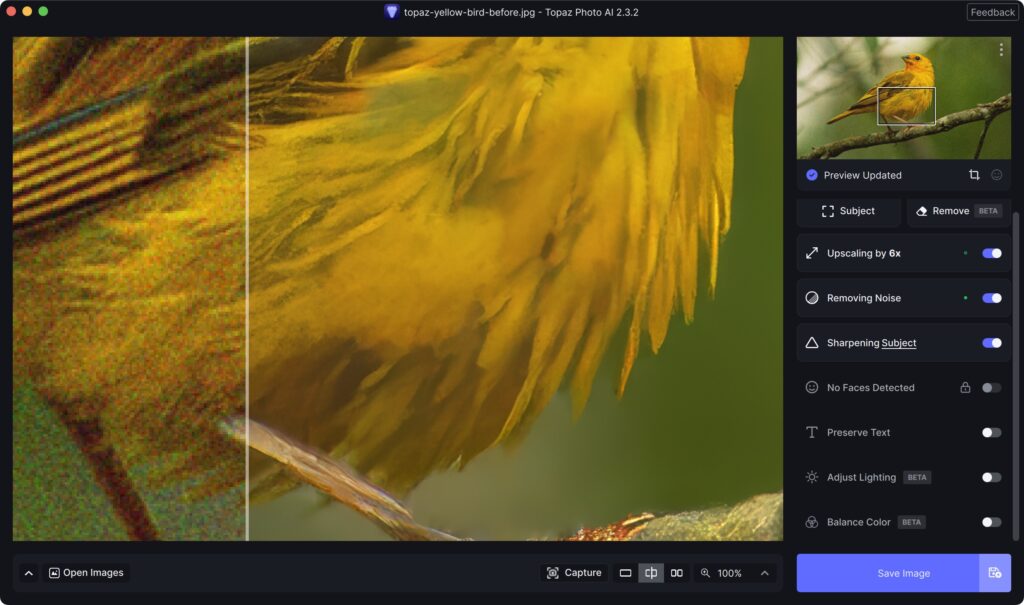
Topaz Photoは動作が軽いのも良い点だと思いました。
レビューのために、かなり前に使用していたスペック弱々PCでも使ってみたのですが、
サクサクと動きました。

自分のPCスペックに不安がある方も安心して良いと思います。
△UIが英語
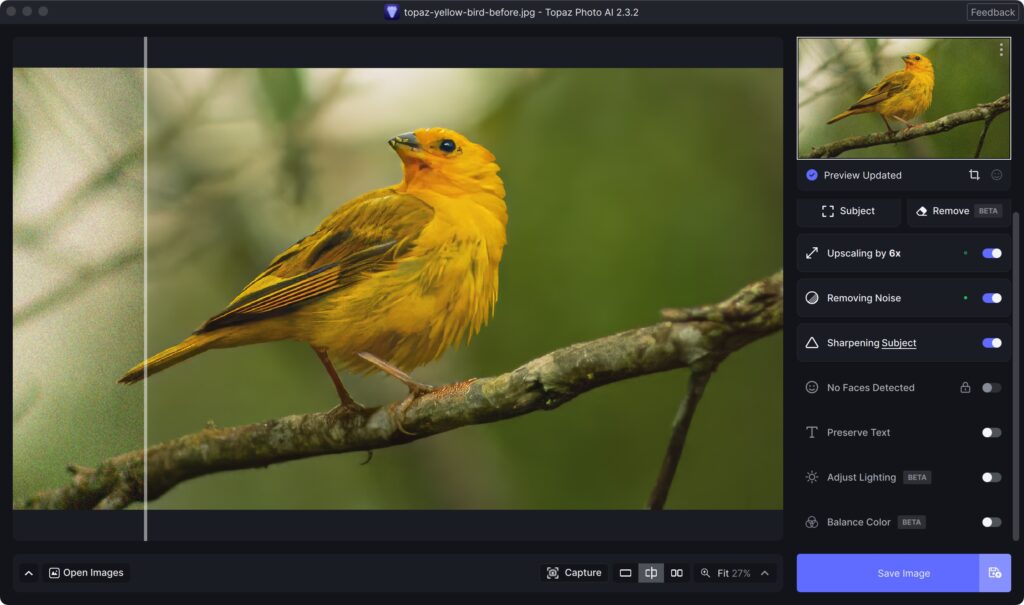
ここまで良い所(メリット)を挙げてきましたが、イマイチな所(デメリット)も。
海外の製品なのでUIは英語です。
日本語に設定することは今の所できません。
英語が苦手な方は最初は苦労するかも。
ただ、基本的に使う箇所は限られているし、
覚える事も少ないのですぐに慣れるとは思います。

有名なソフトなのでググってみると日本語情報も豊富!
このブログでも詳しく解説するようにしますね。
△サブスク
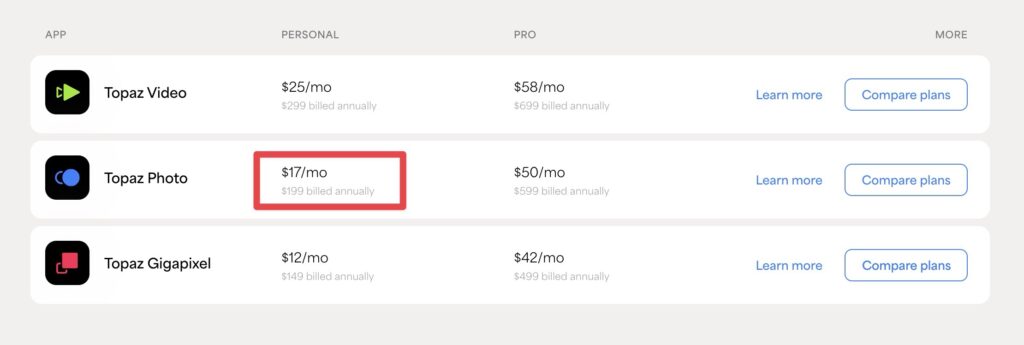
価格が$17(約2,500円) / 月とサブスクに加入する必要があります。
割と良心的な価格ではありますが、抵抗がある方はいるかもしれませんね。

機能やクオリティには見合っていると思いますが!
【完全ガイド】Topaz Labsのことをもっと知りたい方は…
おそらくこの記事を見ている方は
Topaz Labs(Photo,Video)の情報を集めている方だと思います。
そんな方のために、全ての情報をまとめた完全ガイドを作りました!
- レビュー・評判・口コミ
- Topaz Photoの使い方
- Topaz Videoの使い方
- 安く買う方法、セール・クーポン情報
- 返金方法
記事の内容は上記のとおり。
※この記事の内容も含む
2年以上Topaz Labs社ソフトを使っているマニアな僕がまとめました。
あなたが欲しい情報が必ずあると思います!
ぜひご参考ください!
まとめ

- ◎高画質化のクオリティが高い
- ◎使い方がシンプル
- ◎動作が軽い
- △UIが英語
- △サブスク
いかがだったでしょうか。
皆様のご購入の参考になっていれば幸いです。
サクッと使えて高品質なので仕事でかなり重宝しています。
いくつか高画質化ソフトを使ってきましたが、1番好きなソフトです。
価格は高めですが、その分の働きはしてくれると思いますよ。
他にもTopaz Photoについての記事はいくつかありますので、
ぜひご参考ください。
それでは!
※当サイトは、広告主から支払われる広告収入を主な収入源として運営を行っています。
※当サイトの記事では、商品・サービスの紹介に広告主のアフィリエイト広告を利用しています。
※記事で紹介した商品・サービスを購入すると、広告主から当サイトに報酬が支払われることがあります。
インターネット上の広告表示(消費者庁)
インターネット広告倫理綱領及び掲載基準ガイドライン
 IzukaEffects
IzukaEffects